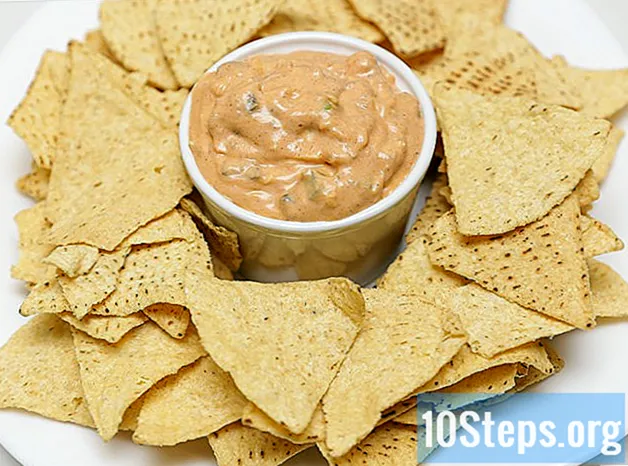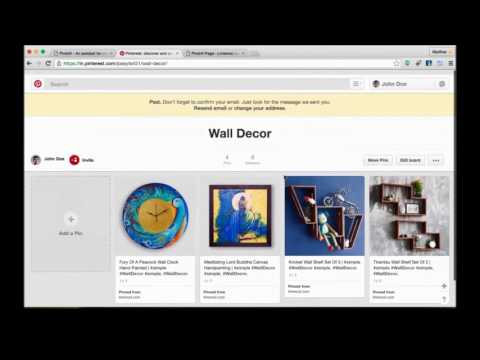
مواد
تھوڑی دیر کے بعد ، پنٹیرسٹ پر آپ کے کچھ بورڈ آپ کو ٹھنڈا لگنا چھوڑ دیں اور ان کو حذف کرنا بہتر ہوگا ، لہذا آپ اپنے صفحے کو ترتیب دیں۔ یہ ایک بہت ہی آسان عمل ہے ، جس میں صرف ایک منٹ کی ضرورت ہوتی ہے۔
اقدامات
طریقہ 1 میں سے 1: پنٹیرسٹ پر پینل کو حذف کرنا
اپنی پنٹیسٹ کھولیں۔

اپنے پروفائل پر جائیں۔ وہ پینل ڈھونڈیں جو آپ نہیں چاہتے ہیں۔
ترمیم کے بٹن پر کلک کریں۔ یہ اس پینل کے نیچے واقع ہے جسے آپ ختم کرنا چاہتے ہیں۔
- یا ، آپ پینل کھول سکتے ہیں اور وہ حصہ ڈھونڈ سکتے ہیں جس میں "پینل میں ترمیم کریں" کہا گیا ہے۔

آپ کو ترمیم کے صفحے پر لے جایا جائے گا۔ آپ کو پینل کے نام کی طرح ایک ہی لائن میں اوپری دائیں کونے میں حذف کرنے کا اختیار نظر آئے گا۔ اسے حذف کرنے کے لئے اس بٹن پر کلک کریں۔
تبدیلیوں کو لاگو کرنے کے لئے محفوظ کریں پر کلک کریں۔ تیار.
طریقہ 3 میں سے 2: گروپ بورڈ چھوڑنا
اگر آپ پنٹیرسٹ پر کسی گروپ پینل میں شامل ہو گئے ہیں اور اب اس کا حصہ نہیں بننا چاہتے ہیں تو ، کیا کرنا ہے یہ یہاں ہے۔
پنٹیرسٹ کھولیں۔
جس گروپ میں آپ جانا چاہتے ہیں اس میں جائیں۔
بورڈ کے نیچے ترمیم کے بٹن پر کلک کریں۔ ترمیم کرنے والا صفحہ ظاہر ہوگا۔
صارفین کی فہرست میں نیچے سکرول کریں اور ان کا نام تلاش کریں۔
جب آپ کو اپنا نام مل جائے تو ہٹائیں پر کلک کریں۔ یہ فہرست میں آپ کے نام کے دائیں جانب واقع ہوگا۔
تیار. اب آپ اس گروپ کا حصہ نہیں ہیں۔
طریقہ 3 میں سے 3: خفیہ بورڈ
اگر آپ کے پینل کو حذف کرنے کی وجہ سے کسی کو اس کے حذف ہونے کی بجائے اس کے دیکھنے کا اندیشہ ہے تو آپ اسے خفیہ رکھ سکتے ہیں۔
پنٹیرسٹ کھولیں۔
اپنے پنٹیرسٹ صفحے کے آخر تک نیچے سکرول کریں۔ آپ کو ایک خاکہ نظر آئے گا جس میں "خفیہ پینل" لکھا ہوا ہے ، جس کے آگے ایک لاک علامت ہے۔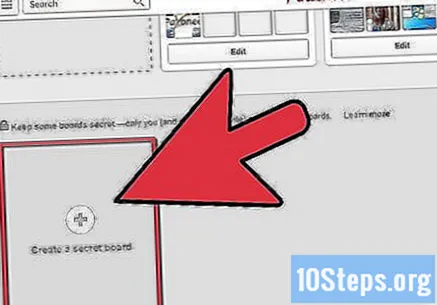
"سیکرٹ پینل بنائیں" پر کلک کریں۔ آپ کے پاس پینل کے تین اختیارات دستیاب ہوں گے ، پہلے پر کلک کریں۔
آپ کو سیکرٹ پینل بنانے والے صفحے پر لے جایا جائے گا۔ پینل کا نام دیں۔
یقینی بنائیں کہ "خفیہ" منتخب کیا گیا ہے۔
فیصلہ کریں کہ کیا آپ "راز" کسی اور کے ساتھ بانٹنا چاہتے ہیں۔ اگر ایسا ہے تو ، اس شخص کا ای میل درج کریں اور "مدعو کریں" دبائیں۔
ڈیش بورڈ بنائیں پر کلک کریں۔
- دوبارہ اپنے پروفائل کے نیچے نیچے سکرول کریں۔ چیک کریں کہ پینل ظاہر ہوا ہے۔ اب آپ اس کو تصاویر بھیجنا شروع کرسکتے ہیں۔
اشارے
- ایک بار جب پینل حذف ہو جاتا ہے ، تو واپس جانے کا کوئی راستہ نہیں ہوتا ہے۔ اگر آپ دوبارہ وہی پینل شروع کرنا چاہتے ہیں تو آپ کو انفرادی طور پر تصاویر کی بازیافت کرنے کی ضرورت ہوگی۔
- کسی خفیہ پینل کو غیر مقفل کرکے انکشاف کیا جاسکتا ہے۔